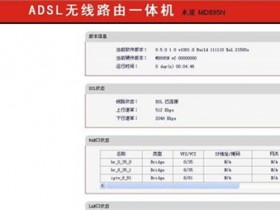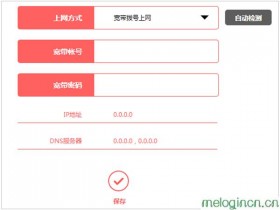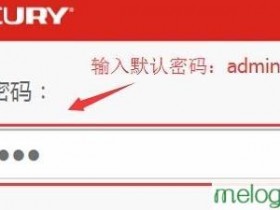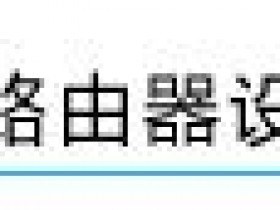水星mw305r V5 WiFi信号的无线路由器,无线路由器桥接桥接另一个;设置成功后,可以扩大无线网络的覆盖范围。本文主要介绍了设置www.melogincn.cn水星mw305r V5路由器无线网桥的方法!
水星路由器设置方法mw305r V5无线网桥
在桥上设置页面的步骤
1、计算机电缆连接到说,mw305r路由器局域网(1 \ 2 \ 3 \ 4)在任意界面。
2、在浏览器地址栏中输入:计算机melogin.cn ->输入密码,登录到mw305r路由器设置界面。
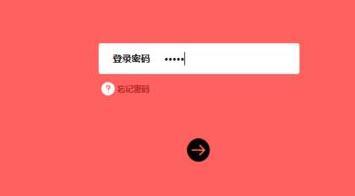
水星mw305r(v4-v7)路由器的登录界面
3、点击“高级设置”

打开mw305r路由器(v4-v7)“高级设置”界面
4、点击“无线设置”->“WDS无线桥接”
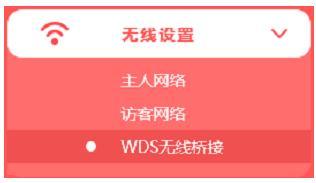
打开mw305r路由器(v4-v7)“桥接”
步骤二,mw305r无线桥接设置
1、无线信号扫描
(1),单击“下一步”
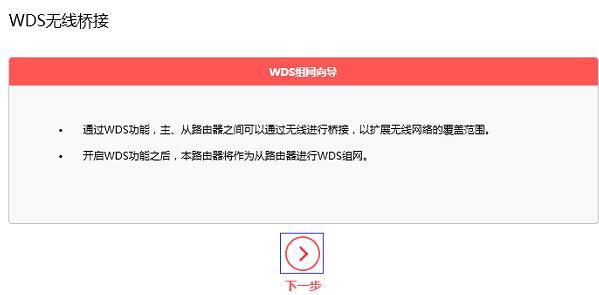
单击“下一步”
(2),当水星mw305r路由器会自动扫描附近的无线信号,请找到主路由器的无线信号的结果(在本例中是:zhangsan),然后单击“选择”。
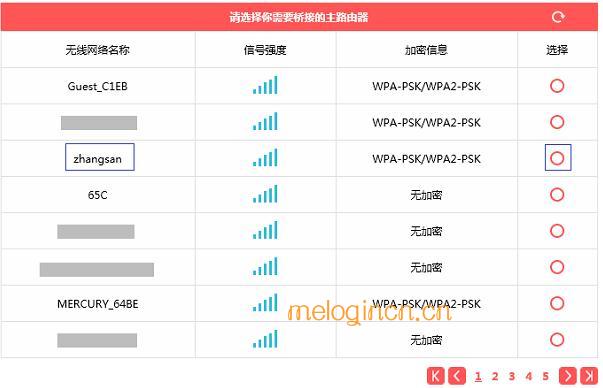
无线信号的主路由器连接
(3)、无线路由器的主要输入密码,单击“下一步”。
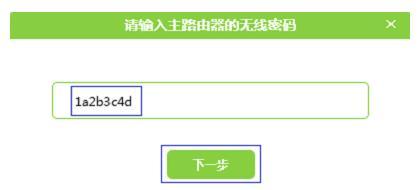
无线路由器的主要输入密码
2、无线参数设置mw305r
设置“无线名称”、“无线密码”→单击“下一步”。
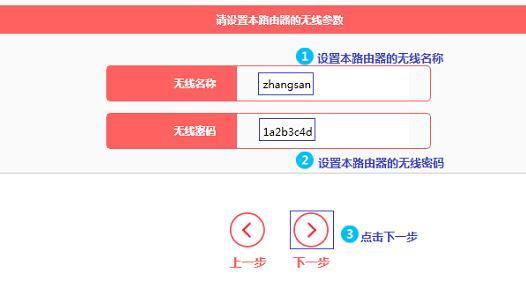
无线设置mw305r
注意的问题:
这里的“无线名称”、“无线密码”,建议你设置它的名字,和无线路由器的主要无线密码,它可以实现无线漫游。
3、修改水星mw305r LAN端口的IP地址
(1),在“新的LAN端口的IP地址”,填写新的IP地址,然后单击“下一步”。
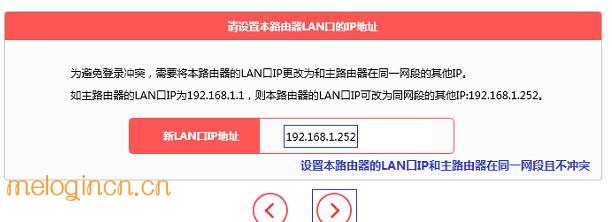
修改水星mw305r LAN端口的IP地址
改性原理:
如果主路由器的IP地址是:192.168.1.1;mw305r局域网IP地址,如下:192.168.1.252
如果主路由器的IP地址是:192.168.0.1;mw305r局域网IP地址,如下:192.168.0.252
如果主路由器的IP地址是:192.168.2.1;mw305r局域网IP地址,如下:192.168.2.252
一个重要的注意事项:
修改mw305r局域网端口的IP地址,在浏览器中输入修改IP地址,以便重新打开mw305r设置界面。你需要输入192.168.1.252在这种情况下,为了重新登录到水星mw305r设置界面。
(2),单击“完成”。
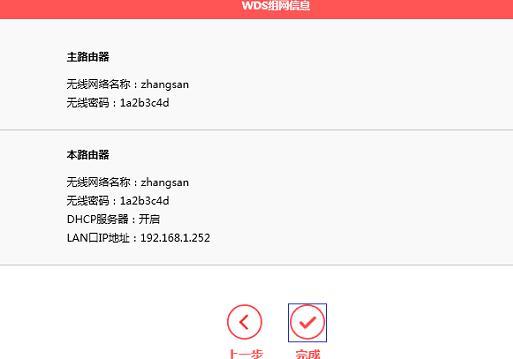
水星mw305r(v4-v7)路由器桥接设置!